容易方法处理Windows7 32位系统 Aero特效无法显示的问题
Windows 7,中文名称视窗7,是由微软公司(Microsoft)开发的操作系统,内核版本号为Windows NT 6.1。Windows 7可供家庭及商业工作环境:笔记本电脑 、平板电脑 、多媒体中心等使用。Windows 7可供选择的版本有:入门版(Starter)、家庭普通版(Home Basic)、家庭高级版(Home Premium)、专业版(Professional)、企业版(Enterprise)(非零售)、旗舰版(Ultimate)。
今天小编给大家带来的是简单方法解决Win7 32位系统 Aero特效无法显示的问题。Win7系统Aero特效无需借助第三方软件,即可实现让任务栏、桌面快捷方式的文字背景、窗口等地方实现透明。但是也是有用户碰到了Aero特效突然无法显示的问题。就此问题,小编整理了几个简单实用的解决方法,可快速解决Win7系统Aero特效无法显示的大部分问题,具体如下:1.确认系统的版本
Win7系统中没有Aero效果首先要确定是否是Win7家庭高级版、Win7专业版或Win7旗舰版中的一种,只有这三种版本的Win7才具备Aero特效。确认当前系统是Win7家庭高级版或以上版本。具体查看方法:右键点击桌面上的“计算机”,选择 属性,在基本信息中就可以看到当前Win7系统版本。
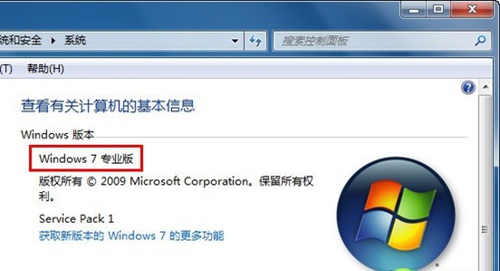
2.确认AeroPeek特效已开启
如果电脑中的Win7版本是有Aero特效的,那也有可能是没有开启此功能。确认Aero特效已开启的方法:右键点击 开始,选择属性,在“任务栏和开始菜单属性”中切换到“任务栏“,查看最下方的“使用AeroPeek预览桌面”是否被选,如果没有,就将该项选中,之后点击“确定”按钮保存。
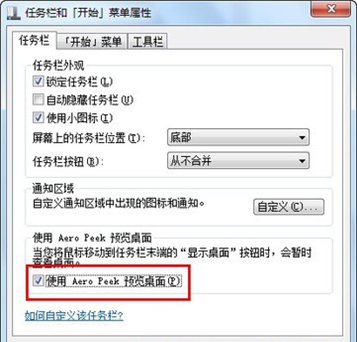
3.确认当前使用的Win7主题是否支持Aero特效。
Win7的Aero特效在主题上也是有所体现的,如果主题本身不支持,那么Win7同样无法实现Aero特效。在桌面点击右键,选择“个性化”。然后选择Aero主题中的任意一款即可。更换支持Aero特效的Win7主题 如果问题出在这里,那么只要点击要换的主题,任务栏和窗口马上就会出现变化了。
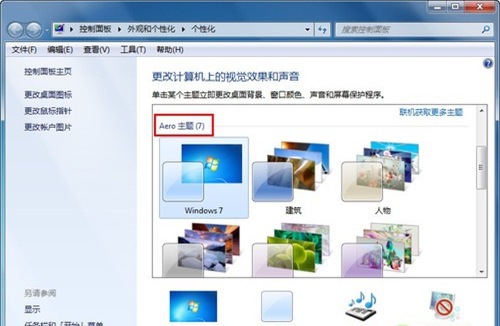
一般说来,以上三种方法基本上可解决Aero特效不显示的问题了。
windows 7 的设计主要围绕五个重点——针对笔记本电脑的特有设计;基于应用服务的设计;用户的个性化;视听娱乐的优化;用户易用性的新引擎。 跳跃列表,系统故障快速修复等,这些新功能令Windows 7成为最易用的Windows。
……